Minecraftを修正する3つの方法がファイルのダウンロードに失敗しました (09.03.25)
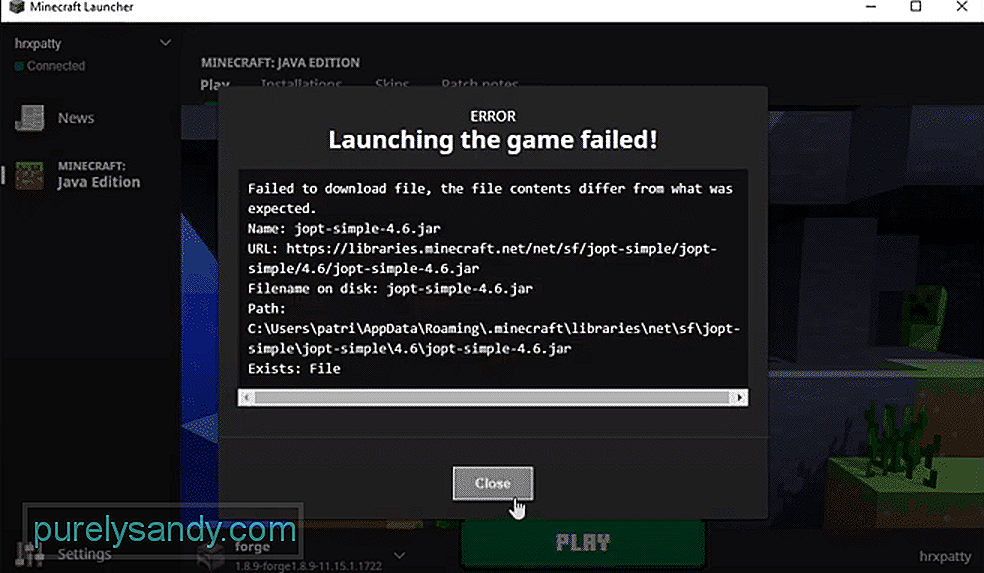 minecraftがファイルのダウンロードに失敗しました
minecraftがファイルのダウンロードに失敗しました最近Minecraftにアクセスすることにした場合、かなり前にアンインストールしてからゲームを再開したい場合、または何らかの理由でゲームをデバイスに再インストールしたい場合は、おそらく単純なプロセスでは問題が発生しないと思われます。ただし、あちこちでいくつかの問題が発生する可能性があるため、ダウンロードが完全に問題がないことを期待することはできません。
この良い例は、ダウンロードに失敗したファイルの問題です。ダウンロード中に発生し、デバイスでMinecraftを再生できなくなります。控えめに言っても、これは非常に厄介な問題ですが、私たちがあなたがそれを取り除くのを助けるためにここにいることを知って喜ぶでしょう。このジレンマを修正するために使用できる問題のいくつかの潜在的な理由と解決策について学ぶために、さらに読んでください。
人気のMinecraftレッスン
最初に行う必要があるのは、デバイス上のJavaが最新バージョンに更新されていることを確認することです。ゲームが更新されていない場合、ゲームのダウンロードまたは更新中に多くの問題が発生する可能性があります。このエラーもその1つです。 Javaの公式Webサイトにアクセスするだけで、Javaで利用可能な新しい更新について学習し、デバイスにインストールできるはずです。利用可能な新しいアップデートをインストールしてみて、問題が引き続き発生するかどうかを確認してください。 Javaがデバイス上ですでに最新バージョンに更新されている場合に試すことができる他の優れたソリューションをいくつか紹介します。
アンチウイルスとファイアウォールの両方が、Minecraftのプレイを楽しんでいるプレーヤーにさまざまな問題を引き起こすことが知られています。彼らは一般的にゲームを脅威として識別し、ダウンロードやアクセスを妨げる可能性があります。スムーズなダウンロードを確実にするために、それらを取り除くか、少なくともそれらを無効にすることをお勧めします。このように、この問題を引き起こすために以前にブロックしていた特定のファイルをブロックすることはできません。 ByteFenceとMcAfeeは特に2つの原因であり、Minecraftをスムーズに実行したい場合は、必ずアンインストールして置き換える必要があります。ウイルス対策やファイアウォールを使用していない場合は、問題を解決する確実な方法が1つあります。
この問題が発生したときに表示されるエラーメッセージには、システムがダウンロードに失敗したファイルの正確な名前と、ファイルを直接ダウンロードできるURLも含まれている必要があります。このURLを使用してこのファイルをダウンロードしてから、同じ名前の元のファイルのパスに移動します。このファイルの場所は通常、毎回異なります。つまり、自分で正確なファイルを見つける必要があります。古いファイルをURLからダウンロードした新しいファイルに置き換えるだけで、問題が修正されます。これは通常、前の2つの修正が当てはまらない場合に、このエラーを取り除くための最良の方法です。
28059YouTubeのビデオ: Minecraftを修正する3つの方法がファイルのダウンロードに失敗しました
09, 2025

